你可以更改移动设备上的 Word 中的文本行之间或段落之间的间距或行距。 例如, 您可以将单倍行距的文档更改为双倍间距。
iOSAndroidWindows Mobile
更改行距
在 Word 文档中, 选择要更改的文本。 若要选择整个文档, 请点击并按住文档, 然后在出现的命令栏上点击 "全选"。
在 iPad 上, 点击 "开始" 选项卡, 然后点击 "行距" 图标。
在 iPhone 上, 点击屏幕顶部的 "编辑" 图标 , 然后在 "开始" 菜单中选择 "行距"。
点击 "行距" 菜单, 然后选择所需的行距, 从1.0 到3.0。
更改段前或段后间距
除了更改行距之外, 没有用于更改 Word for iPad 或 Word for iPhone 中段落前后间距的特殊选项。
更改行距
在 Word 文档中, 选择要更改的文本。 若要选择整个文档, 请按住文档, 然后在出现的命令栏上点击 "全选"。
在 Android 平板电脑上, 点击 "开始" 选项卡, 然后点击 "段落" 图标。
在 Android 手机上, 点击屏幕顶部的 "编辑" 图标 , 然后点击 "主页" 下的 "段落格式"。
点击 "行距" 菜单, 然后选择所需的行距, 从1.0 到3.0。
更改段前或段后间距
在 Word 文档中, 选择要更改的文本。 若要选择整个文档, 请按住文档, 然后在出现的命令栏上点击 "全选"。
在 Android 平板电脑上, 点击 "开始" 选项卡, 然后点击 "段落" 图标。
在 Android 手机上, 点击屏幕顶部的 "编辑" 图标 , 然后点击 "主页" 下的 "段落格式"。
点击其中一个段落间距选项。 (选项将根据已应用的间距而有所不同。)
在段落前添加空格
在段落后添加空格
删除段落前的空格
删除段落后的空格
更改行距
在 Word 文档中, 选择要更改的文本。 若要选择整个文档, 请点击文档, 然后点击出现的命令栏上的 "全选"。
在 Windows 平板电脑上, 点击 "开始" 选项卡, 然后点击 "& 段落间距" 图标的线条。
在 Windows phone 上, 点击屏幕右下角的 "更多 , 然后点击"开始"下的"段落格式"。
点击 "行距" 菜单, 然后选择所需的行距, 从1.0 到3.0。
更改段前或段后间距
在 Word 文档中, 选择要更改的文本。 若要选择整个文档, 请点击文档, 然后点击出现的命令栏上的 "全选"。
在 Windows 平板电脑上, 点击 "开始" 选项卡, 然后点击 "& 段落间距" 图标的线条。
在 Windows phone 上, 点击屏幕右下角的 "更多 , 然后点击"开始"下的"段落格式"。
点击其中一个段落间距选项。 (选项将根据已应用的间距而有所不同。)
在段落前添加空格
在段落后添加空格
删除段落前的空格
删除段落后的空格
注意:
本页面是自动翻译的,可能包含语法错误或不准确之处。 我们的目的是使此内容能对你有所帮助。 能否告知我们此信息是否有所帮助? 下面是该参考内容的英文版。